win7截图快捷键,本文教您win7怎样截图
相信很多人都知道Win7系统本身自带有一款截图工具,可是由于使用的不便捷性,致使很多人都放弃了这款强大的截图工具。而采用QQ截图工具,因为它很方便快捷,其实win7自带的截图工具也很好,很强大。下面,小编就来跟大家分享win7截图的操作步骤。
在我们使用电脑的时候会浏览到一些比较感兴趣的图片或者文章段落,有的可以直接保存在电脑上,有的不能,这时候就需要通过截图来保存了。我想朋友们通常都会选择利用自己下载的软件上的相关功能进行截图,不过,下面,小编还得来跟大伙聊聊win7怎么系统截图。
win7怎么截图
点开开始菜单,找到附件。
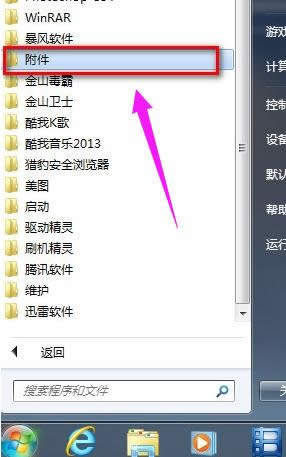
截图快捷键图解详情-1
在“附件”里找到“截图工具”。
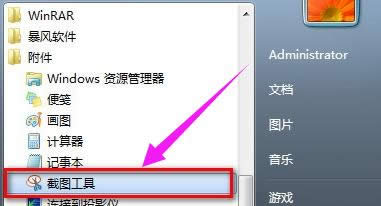
系统截图图解详情-2
右击“截图工具”选“属性”。
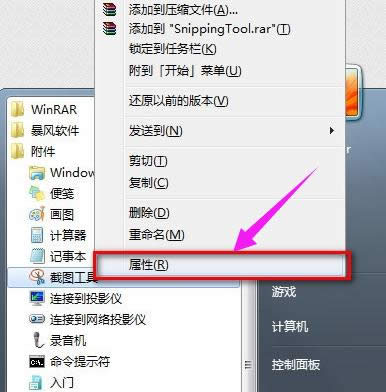
系统截图图解详情-3
弹出“属性”对话框,找到“快捷方式”将“目标”地址右键复制下来。
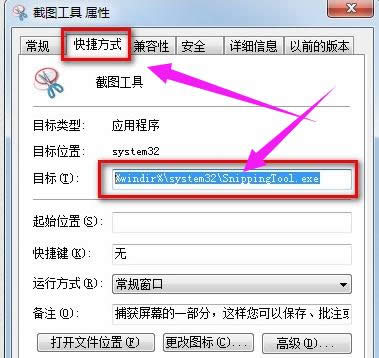
win7图解详情-4
回到桌面,右键桌面选新建个快捷方式

win7图解详情-5
弹出新建快捷方式向导,将刚刚复制下的“截图工具”路径粘贴上去。
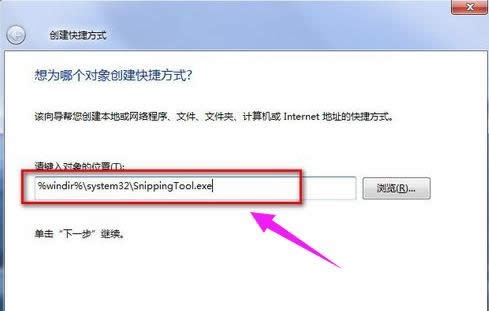
截图图解详情-6
名称就起个“截图工具”点完成就行了。
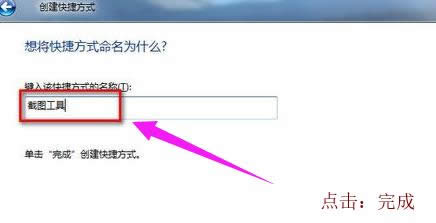
截图快捷键图解详情-7
再进行最后的设置,右击桌面“截图工具”快捷方式选属性。
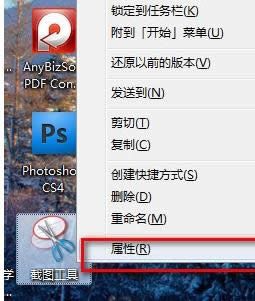
win7图解详情-8
弹出属性对话框,我们在“快捷键”栏,我们在键盘上按下我们要设置的快捷键就行了。如图,我们按的是CTRL+ALT+S.点确定保存就可以了。
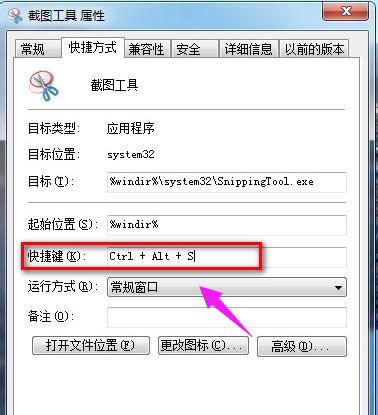
win7图解详情-9
截图时,只要按下CTRL+ALT+S,
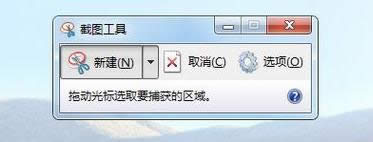
截图快捷键图解详情-10
就能快速调出win7自带的截图工具了,
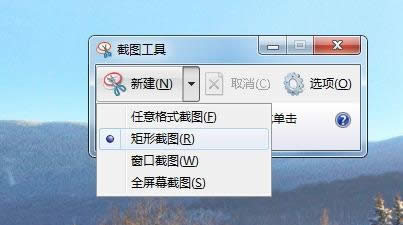
截图图解详情-11
也可以直接在桌面双击截图工具快捷方式来打开。
截图快捷键图解详情-12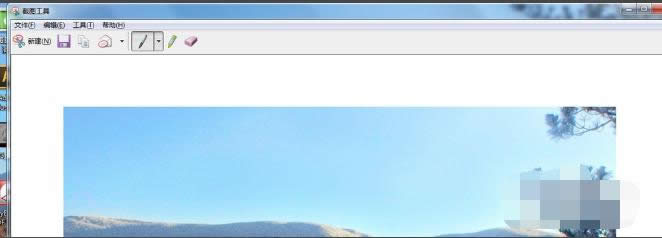
win7图解详情-13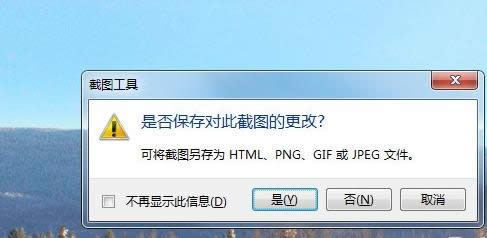
以上就是win7截图的操作步骤。
推荐系统
电脑公司Ghost Win7 Sp1 装机万能版2022年5月(32位) 提供下载
语言:中文版系统大小:3.13GB系统类型:新萝卜家园 Ghost Win7 x64 SP1 极速版2022年4月(64位) 高速下载
语言:中文版系统大小:3.91GB系统类型:新萝卜家园 GhostWin7 SP1 电脑城极速稳定版2022年4月(32位) ISO镜像高速下载
语言:中文版系统大小:3.13GB系统类型:新萝卜家园 GhostWin7 SP1 电脑城极速稳定版2022年5月(32位) ISO镜像高速下载
语言:中文版系统大小:3.13GB系统类型:电脑公司Ghost Win7 x64 Sp1装机万能版2022年5月(64位) ISO镜像免费下载
语言:中文版系统大小:3.91GB系统类型:笔记本&台式机专用系统 GhostWin7 32位旗舰版2022年5月(32位) ISO镜像免费下载
语言:中文版系统大小:3.13GB系统类型:番茄花园GhostWin7 SP1电脑城极速装机版2022年5月(32位) 最新高速下载
语言:中文版系统大小:3.13GB系统类型:深度技术Ghost Win7 Sp1 电脑城万能装机版2022年5月(32位) ISO高速下载
语言:中文版系统大小:3.13GB系统类型:
相关文章
- WinXP系统怎样看显存?看显存的办法
- WinXP系统如何设置一台电脑2个显示器?
- WinXP系统Svchost.exe应用程序出错怎样办?
- WinXP提示系统管理员设置了系统策略防范进行此安装的办法
- WinXP系统QQ图标不见了怎样办?
- WinXP系统电脑图标变大了怎样处理?
- WinXP系统收藏夹备份的办法
- WinXP系统虚拟内存最小值太低怎样办?
- WinXP系统打开页面出现乱码的处理办法
- WinXP页面提示Sysfader iexplore.exe应用程序出错的处理办法
- 如何处理WinXP光驱自动弹出的问题?
- 为啥Word只能用安全模式打开?Word不用安全模式打开的办法
- WinXP组策略提示“MMC无法创建管理单元”怎样办?
- WinXP访问工作组计算机密码的办法
热门系统
热门文章
常用系统
- 1新萝卜家园电脑城专用系统 Windows10 x86 企业版 版本1507 2022年2月(32位) ISO镜像高速下载
- 2雨林木风系统 Ghost XP SP3 装机版 YN2021年3月 ISO镜像高速下载
- 3雨林木风系统 Ghost XP SP3 装机版 YN2022年4月 ISO镜像高速下载
- 4深度技术 Ghost Win7 x64 Sp1 电脑城纯净版2022年7月(64位) ISO镜像高速下载
- 5电脑公司 装机专用系统Windows10 x64 企业版2020年8月(64位) ISO镜像高速下载
- 6电脑公司Ghost Win7 x64 Sp1元旦特别 装机万能版2022年1月(64位) ISO镜像免费下载
- 7深度技术 Windows 10 x86 企业版 六一节 电脑城装机版 版本1903 2021年6月(32位) ISO镜像免费下载
- 8新萝卜家园 GhostWin7 SP1 电脑城极速稳定版2020年1月(32位) ISO镜像高速下载
- 9电脑公司 装机专用系统Windows10 x64 企业版2020年9月(64位) ISO镜像高速下载















